PowerShell, công cụ tự động hóa mạnh mẽ của Microsoft với một trình bao dòng lệnh tương tác và ngôn ngữ kịch bản hướng đối tượng, đã trở thành một trợ thủ đắc lực cho các chuyên gia IT trong việc cấu hình hệ thống và tự động hóa tác vụ. Tuy nhiên, không chỉ giới hạn trong giới chuyên môn, bất kỳ người dùng Windows nào cũng có thể tận dụng các tập lệnh PowerShell để xử lý những công việc lặp đi lặp lại một cách hiệu quả, thậm chí thực hiện những điều vượt xa khả năng của các ứng dụng GUI thông thường. Mặc dù việc làm quen với một ngôn ngữ kịch bản mới có thể gây choáng ngợp, nhưng khởi đầu với một danh sách các lệnh cơ bản thường dùng sẽ giúp bạn dễ dàng làm chủ công cụ này.
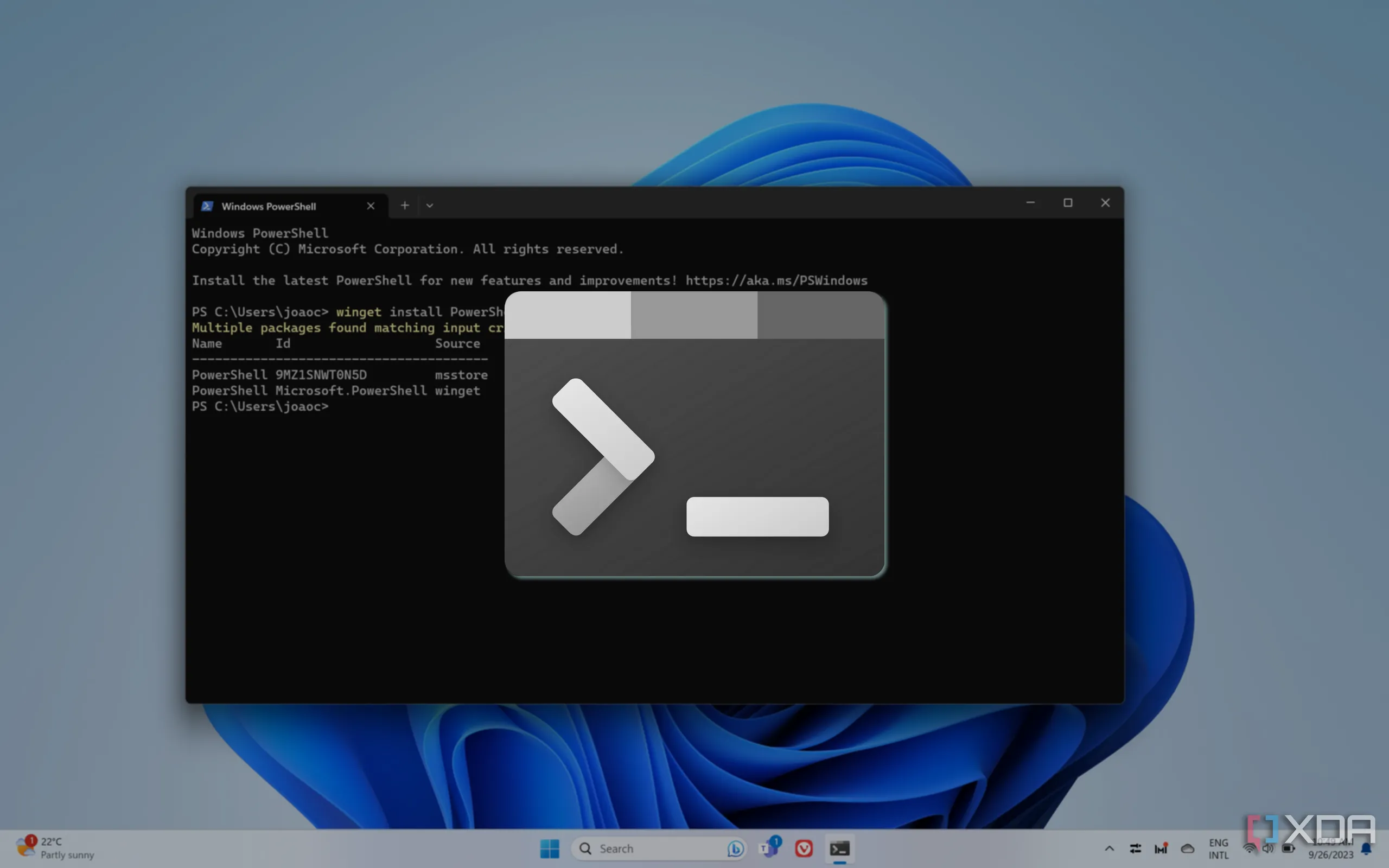 Màn hình giao diện Windows Terminal với logo Microsoft PowerShell
Màn hình giao diện Windows Terminal với logo Microsoft PowerShell
Hãy cùng dancongnghe.net tìm hiểu 7 lệnh PowerShell thiết yếu có thể giúp bạn tiết kiệm thời gian và nâng cao năng suất khi làm việc trên hệ điều hành Windows.
1. Kiểm Tra Sức Khỏe Pin Laptop
Laptop Windows tích hợp tính năng báo cáo pin chi tiết, cung cấp thông tin toàn diện về tình trạng pin, cho biết liệu pin vẫn hoạt động tốt hay đã gần hết tuổi thọ. Để truy cập báo cáo quan trọng này, bạn chỉ cần chạy một tập lệnh PowerShell đơn giản. Mở cửa sổ Windows PowerShell với quyền quản trị viên, sau đó thực thi lệnh sau để tạo báo cáo HTML và lưu tại thư mục gốc của ổ C:
powercfg /batteryreport /output "C:battery_report.html"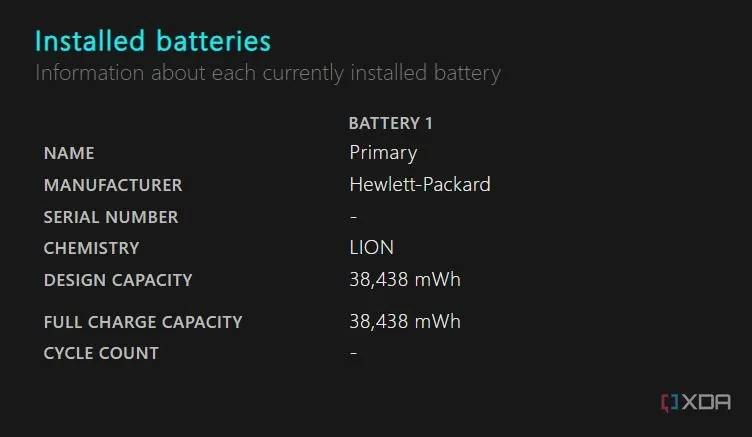 Cửa sổ PowerShell hiển thị lệnh powercfg để tạo báo cáo sức khỏe pin laptop trên Windows 11
Cửa sổ PowerShell hiển thị lệnh powercfg để tạo báo cáo sức khỏe pin laptop trên Windows 11
Báo cáo sẽ cung cấp thông tin chi tiết, bao gồm dữ liệu sử dụng pin, lịch sử dung lượng và ước tính tuổi thọ. Nếu pin của bạn cần được thay thế, báo cáo sẽ cảnh báo trước một thời gian, giúp bạn chủ động hành động trước khi pin gặp sự cố hoàn toàn.
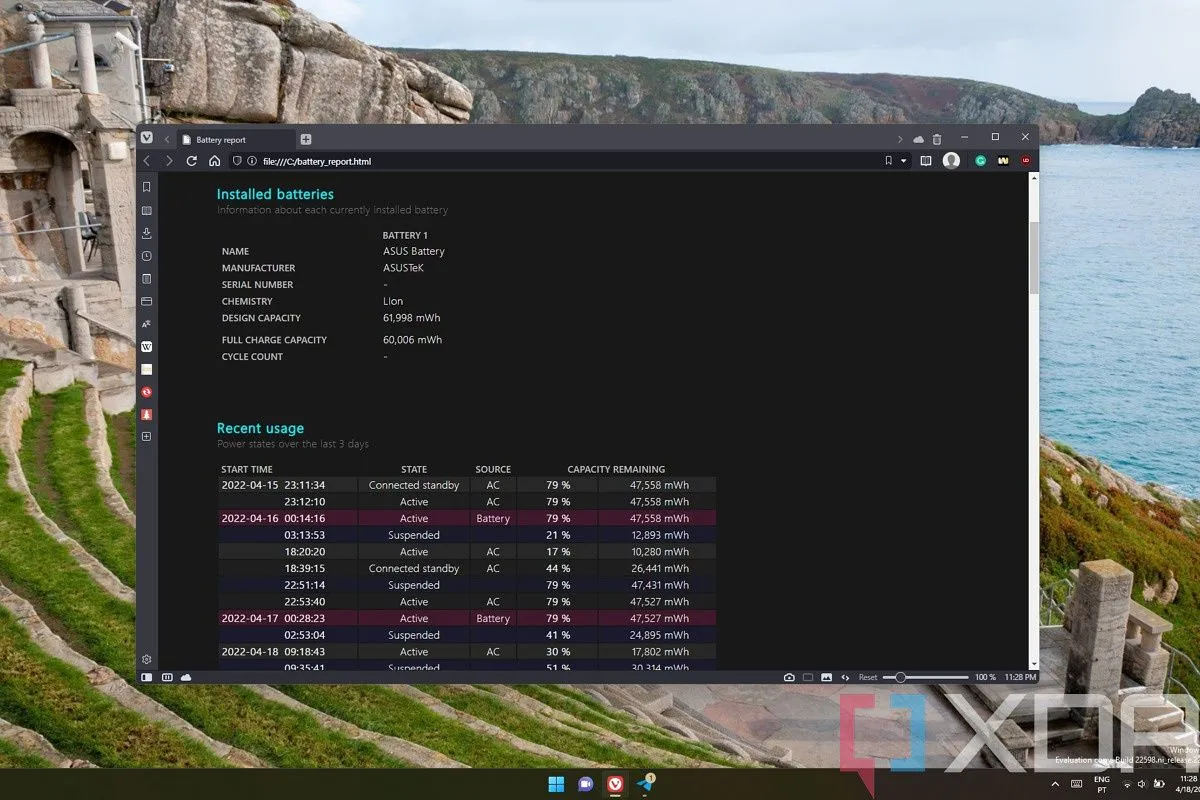 Giao diện báo cáo pin chi tiết trên Windows 11 hiển thị dung lượng và lịch sử sử dụng
Giao diện báo cáo pin chi tiết trên Windows 11 hiển thị dung lượng và lịch sử sử dụng
2. Sao Chép Tệp Và Thư Mục Nhanh Chóng
Cmdlet Copy-Item trong PowerShell được sử dụng để sao chép tệp, thư mục hoặc các đối tượng khác từ một vị trí này sang vị trí khác. Nó hoạt động linh hoạt với hệ thống tệp cục bộ, vị trí mạng và thậm chí cả các khóa registry. Để sao chép tệp hoặc thư mục, bạn sử dụng lệnh Copy-Item theo sau bởi tham số -Path (nguồn) và -Destination (đích), cùng với đường dẫn tương ứng.
Ví dụ, để sao chép một tệp có tên File.txt từ C:Source đến D:Destination, bạn dùng tập lệnh sau:
Copy-Item -Path "C:SourceFile.txt" -Destination "D:DestinationFile.txt"Để sao chép toàn bộ thư mục cùng với nội dung bên trong, bạn cần sử dụng tập lệnh sau:
Copy-Item -Path "C:SourceFolder" -Destination "D:DestinationFolder" -RecurseTrong lệnh trên, tham số -Recurse đảm bảo rằng tất cả các tệp và thư mục con trong thư mục nguồn đều được sao chép. Nếu không có tham số này, PowerShell sẽ chỉ sao chép thư mục cấp cao nhất (SourceFolder) và bất kỳ tệp nào được chỉ định rõ ràng trong lệnh.
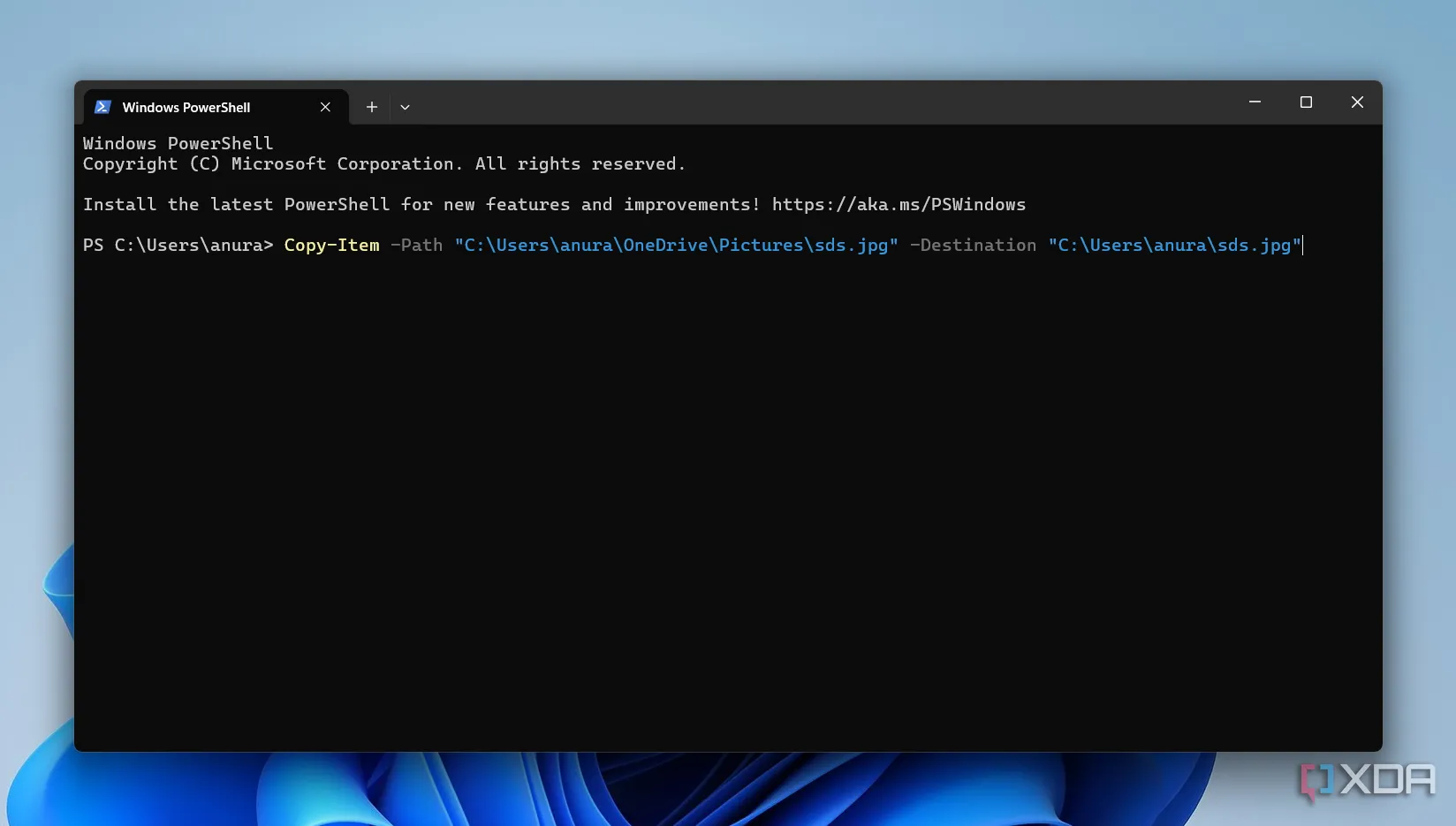 Cú pháp lệnh Copy-Item trong PowerShell để sao chép tệp và thư mục trên Windows
Cú pháp lệnh Copy-Item trong PowerShell để sao chép tệp và thư mục trên Windows
3. Di Chuyển Tệp Và Thư Mục Hiệu Quả
Cmdlet Move-Item trong PowerShell được dùng để di chuyển tệp, thư mục hoặc các đối tượng khác từ vị trí này sang vị trí khác. Nó cũng có thể được sử dụng để đổi tên các mục trong quá trình di chuyển. Khác với Copy-Item, cmdlet này sẽ xóa mục khỏi nguồn sau khi nó được di chuyển đến đích.
Tập lệnh để di chuyển một tệp hoặc thư mục tương tự như Copy-Item. Ví dụ, để di chuyển một tệp có tên File.txt từ C:Source đến D:Destination, bạn dùng tập lệnh sau:
Move-Item -Path "C:SourceFile.txt" -Destination "D:DestinationFile.txt"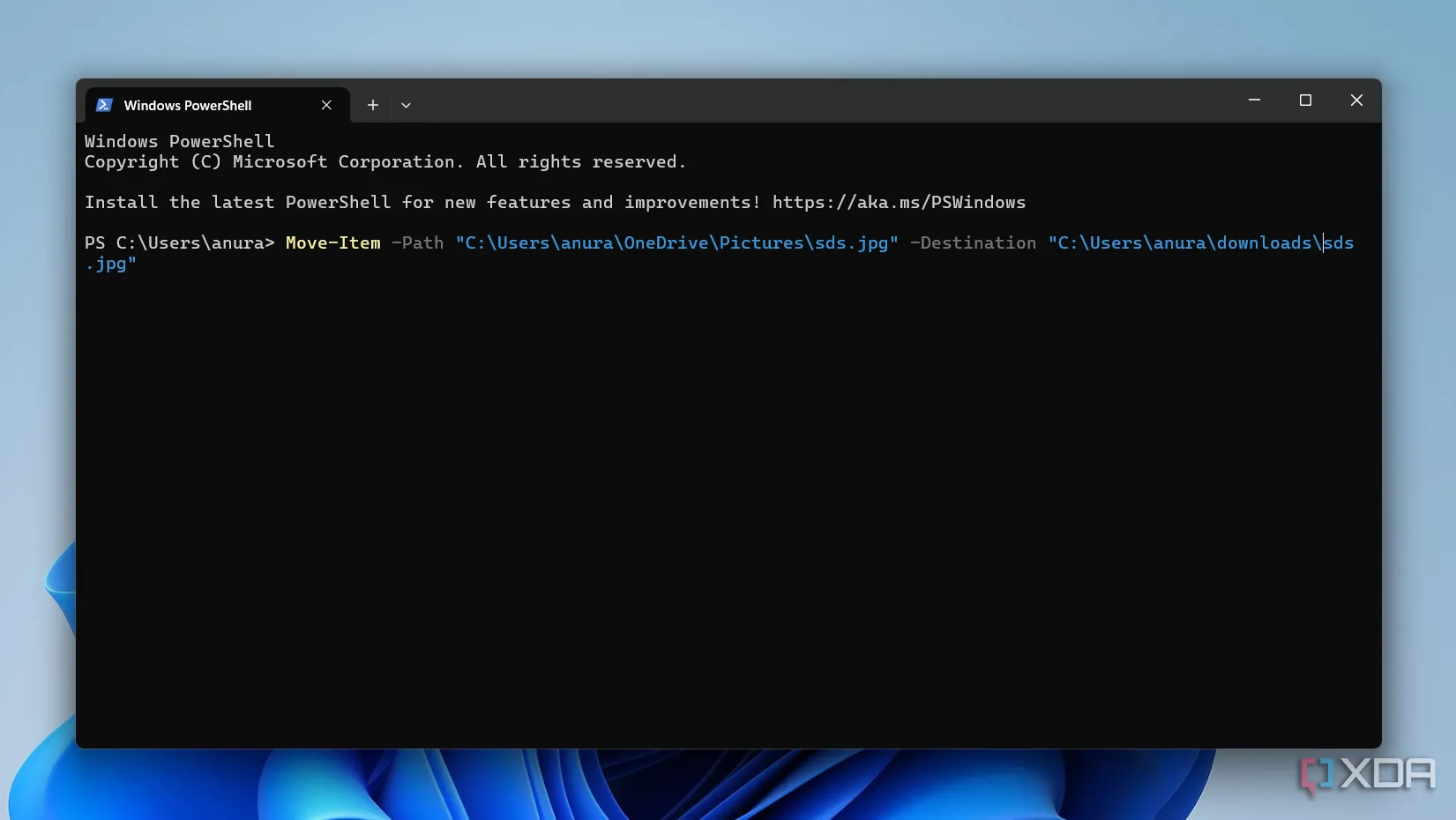 Ví dụ lệnh Move-Item trong PowerShell để di chuyển tệp tin từ thư mục nguồn sang đích
Ví dụ lệnh Move-Item trong PowerShell để di chuyển tệp tin từ thư mục nguồn sang đích
4. Vào BIOS/UEFI Mà Không Cần Nhấn Phím
PowerShell không có cmdlet trực tiếp để vào BIOS. Việc vào BIOS thường yêu cầu thao tác ở cấp độ phần cứng trong quá trình khởi động hệ thống, bằng cách nhấn một phím cụ thể (ví dụ: F2, Del, hoặc Esc) khi máy tính đang boot. Tuy nhiên, PowerShell có thể hỗ trợ chuẩn bị hệ thống của bạn để khởi động trực tiếp vào BIOS trong lần khởi động lại tiếp theo nếu máy tính của bạn hỗ trợ UEFI.
Chạy PowerShell với quyền quản trị viên và thực thi lệnh dưới đây. Lệnh này sẽ lên lịch khởi động lại hệ thống và hướng dẫn firmware khởi động vào cài đặt BIOS/UEFI.
shutdown /r /fw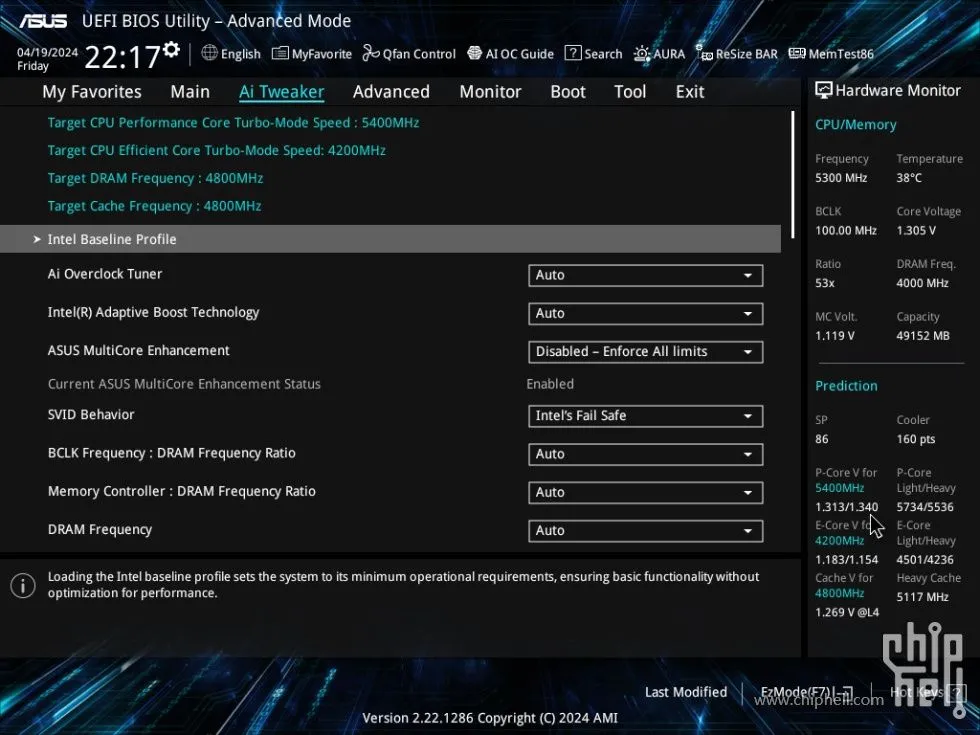 Màn hình giao diện UEFI BIOS của ASUS hiển thị các tùy chọn cấu hình hệ thống
Màn hình giao diện UEFI BIOS của ASUS hiển thị các tùy chọn cấu hình hệ thống
5. Kết Thúc Tiến Trình Không Phản Hồi
Khi một dịch vụ Windows đang chạy mà không phản hồi các lệnh dừng, bạn có thể sử dụng PowerShell để thực hiện hành động tương đương với việc kết thúc tác vụ trong Task Manager. Đầu tiên, mở cửa sổ PowerShell với quyền quản trị viên bằng cách nhấp chuột phải vào menu Start, chọn Windows PowerShell (Admin) và xác nhận bất kỳ lời nhắc kiểm soát người dùng nào.
Gõ Get-Process để hiển thị danh sách tất cả các tiến trình đang chạy, tên của chúng và PID (Process ID). Nếu bạn biết tên tiến trình, bạn có thể kết thúc nó bằng cmdlet Stop-Process bằng cách gõ:
Stop-Process -Name "ProcessName" -ForceNếu bạn biết ID tiến trình (PID), hãy sử dụng lệnh sau:
Stop-Process -Id PID -ForceĐể dừng tất cả các phiên bản của một tiến trình cụ thể (ví dụ: nếu nhiều cửa sổ của cùng một ứng dụng đang mở), hãy sử dụng:
Stop-Process -Name "ProcessName" -Force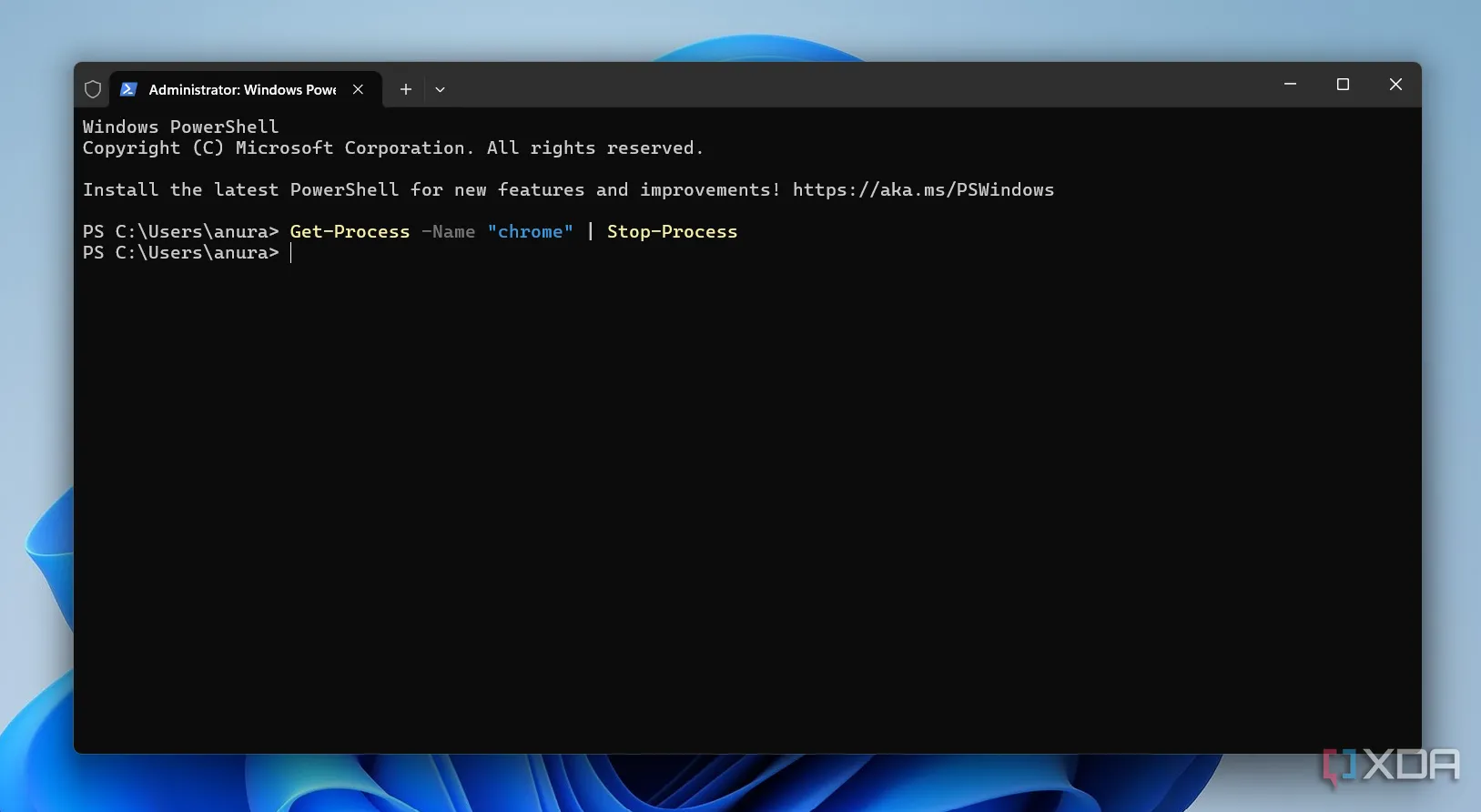 Cửa sổ PowerShell hiển thị lệnh Get-Process và Stop-Process để quản lý tác vụ
Cửa sổ PowerShell hiển thị lệnh Get-Process và Stop-Process để quản lý tác vụ
6. Đưa Các Tác Vụ Dài Vào Nền
Nếu bạn có một lệnh hoặc cmdlet cần nhiều thời gian để chạy, bạn có thể gửi nó vào nền trong PowerShell để nó hoàn thành trong khi bạn tiếp tục làm việc. Bằng cách này, bạn có thể chạy nhiều lệnh cùng lúc và để chúng tự hoàn thành.
Để bắt đầu một tác vụ nền, sử dụng cmdlet Start-PSJob. Để kiểm tra trạng thái của các tác vụ, chạy Get-PSJob. Lệnh này sẽ hiển thị danh sách các tác vụ và trạng thái của chúng, cùng với một ID duy nhất cho mỗi tác vụ. Nếu bạn muốn xóa bất kỳ tác vụ nào bị lỗi, chạy Remove-PSJob -Id n. Thay thế n bằng ID tác vụ thực tế bạn muốn xóa.
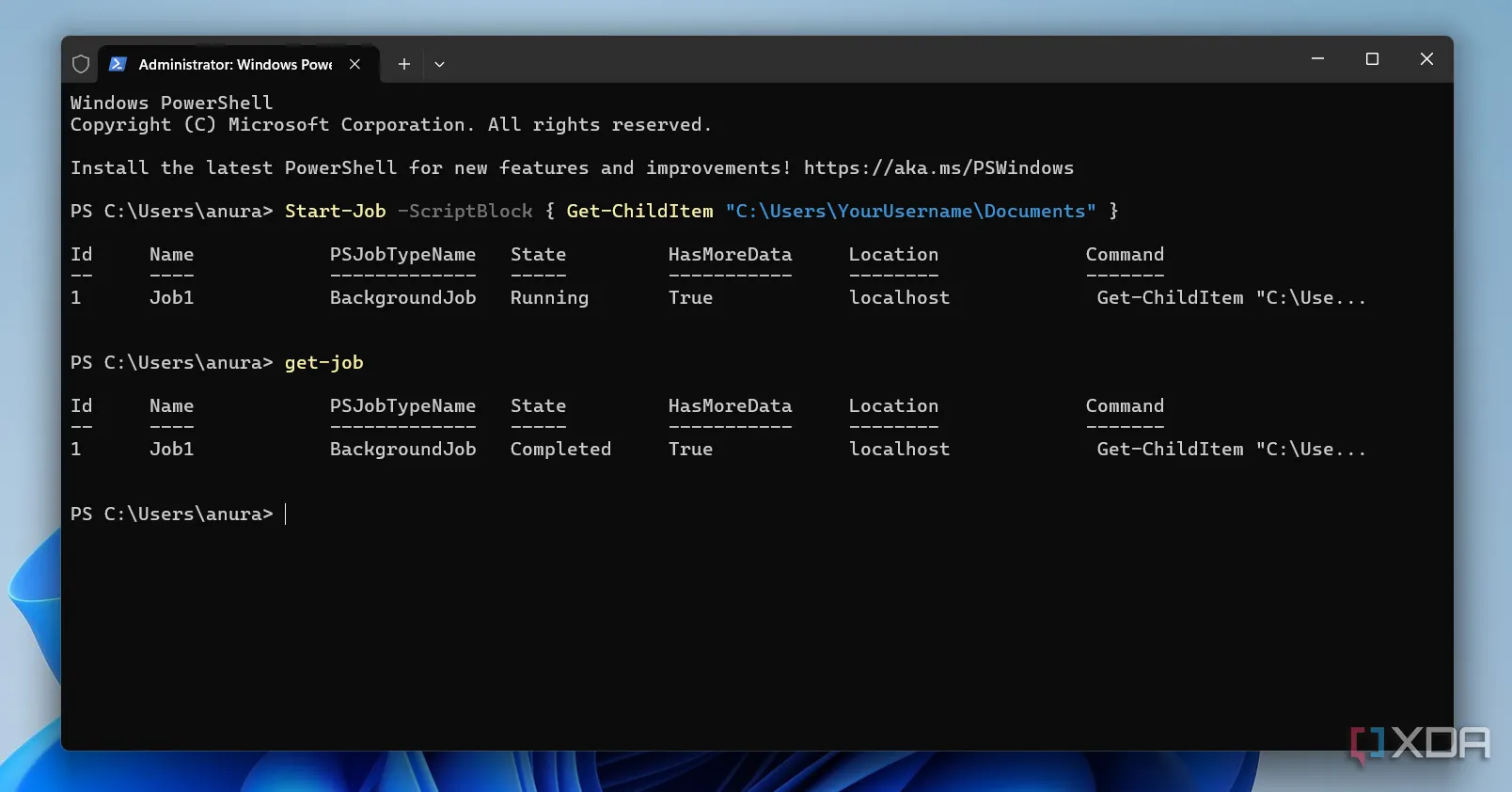 Cách sử dụng lệnh Start-PSJob trong PowerShell để chạy các tác vụ nền hiệu quả
Cách sử dụng lệnh Start-PSJob trong PowerShell để chạy các tác vụ nền hiệu quả
7. Kiểm Tra Kết Nối Mạng
Có một vài cách để kiểm tra kết nối mạng của bạn trong PowerShell. Cmdlet Test-Connection kiểm tra xem một máy chủ từ xa có thể truy cập được qua mạng hay không:
Test-Connection -ComputerName xyz.comLệnh này gửi các yêu cầu ICMP Echo đến xyz.com và hiển thị liệu nó có thể truy cập được hay không, cùng với thời gian khứ hồi tính bằng mili giây. Bạn cũng có thể thay thế URL bằng một địa chỉ IP nếu cần.
Nếu bạn muốn kiểm tra xem một cổng cụ thể có mở hay không, hãy sử dụng:
Test-Connection -ComputerName xyz.com -Port 80Lệnh này kiểm tra xem cổng 80 trên xyz.com có thể truy cập được không. Nếu có, bạn sẽ thấy TcpTestSucceeded là True. Nếu bạn bỏ qua số cổng, lệnh sẽ chỉ xác minh độ phân giải DNS — nghĩa là nó kiểm tra xem tên miền có thể được phân giải thành địa chỉ IP hay không.
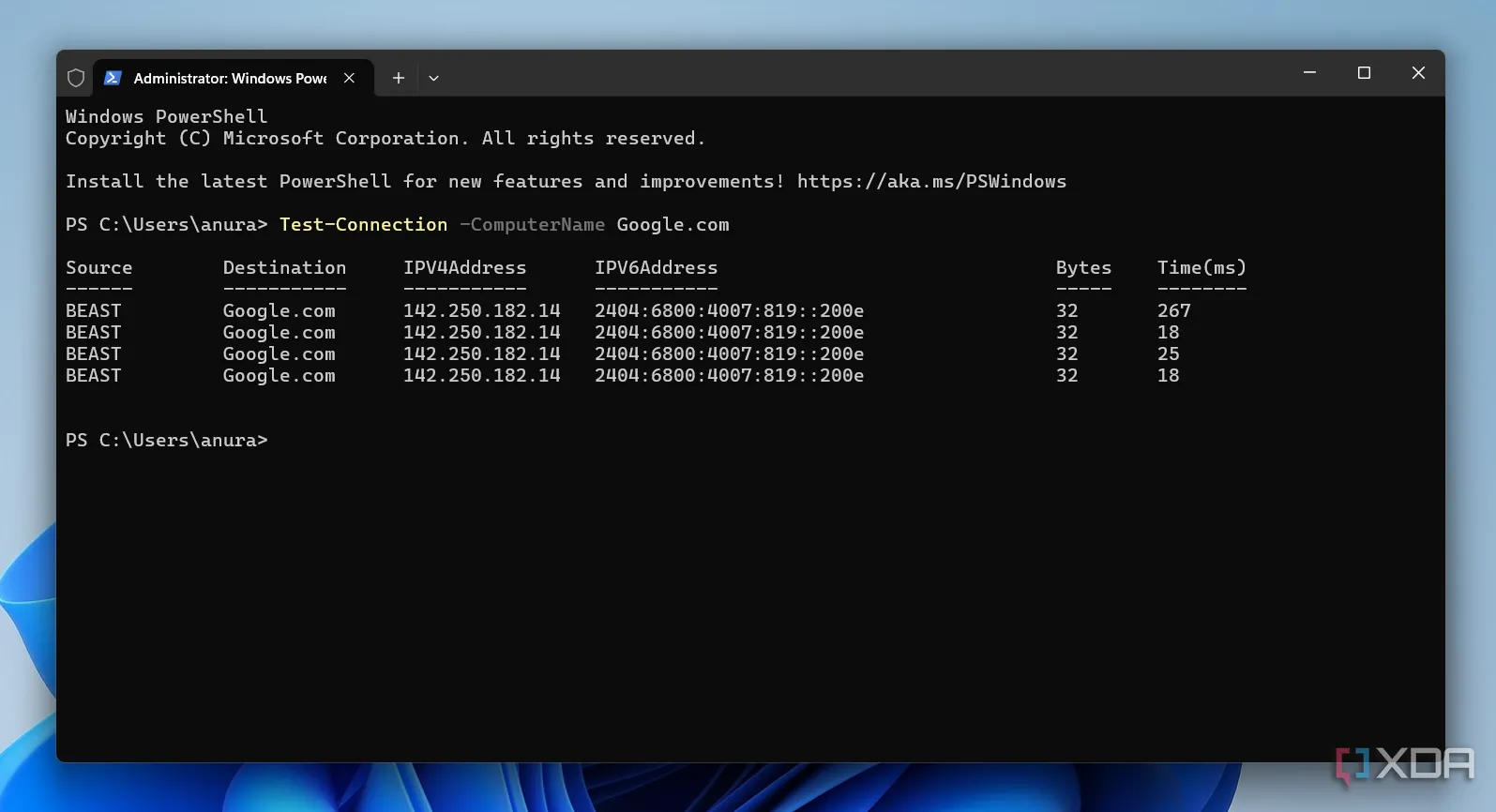 Kết quả lệnh Test-Connection trong PowerShell kiểm tra khả năng kết nối mạng đến một địa chỉ
Kết quả lệnh Test-Connection trong PowerShell kiểm tra khả năng kết nối mạng đến một địa chỉ
PowerShell ban đầu có thể gây khó khăn cho những người mới bắt đầu, nhưng một khi bạn nắm vững ngôn ngữ kịch bản này, nó có thể giúp bạn tiết kiệm đáng kể thời gian và công sức. Các lệnh cơ bản trên đây chỉ là một phần nhỏ trong kho tàng khả năng của PowerShell, nhưng chúng là điểm khởi đầu tuyệt vời để bạn tối ưu hóa công việc hàng ngày trên Windows.
Bạn đã từng sử dụng PowerShell để tự động hóa những tác vụ nào? Hãy chia sẻ kinh nghiệm của bạn trong phần bình luận bên dưới và cùng dancongnghe.net khám phá thêm các thủ thuật công nghệ hữu ích khác!